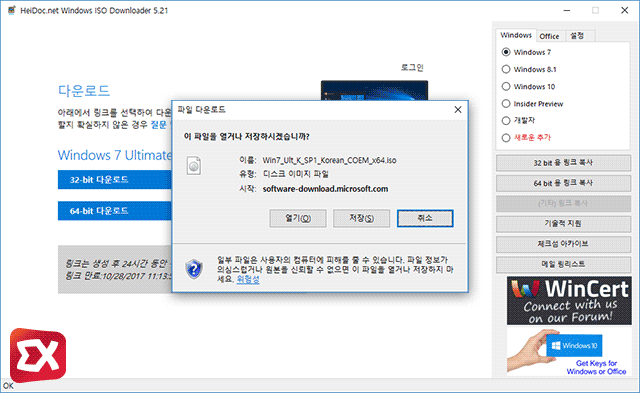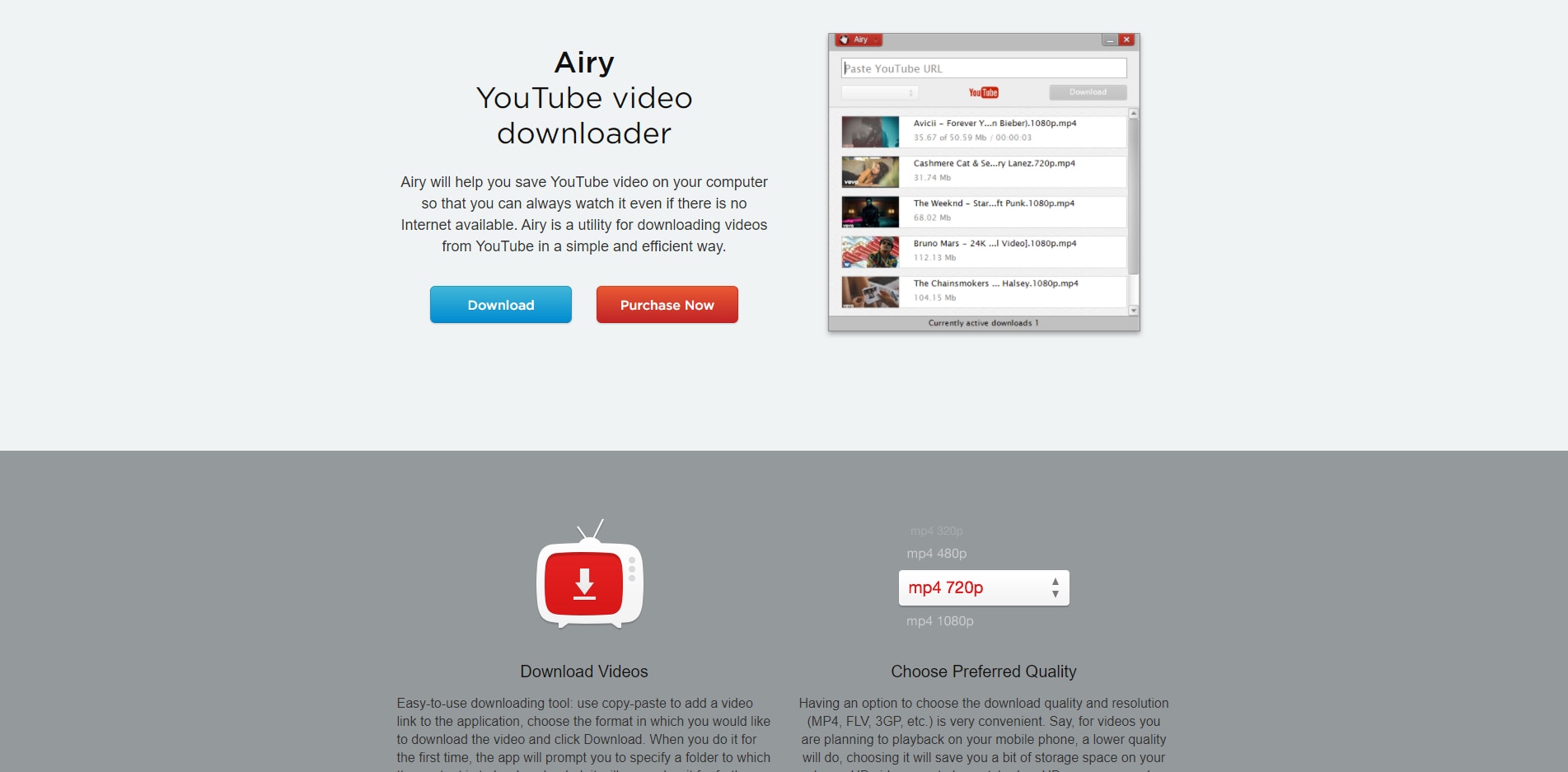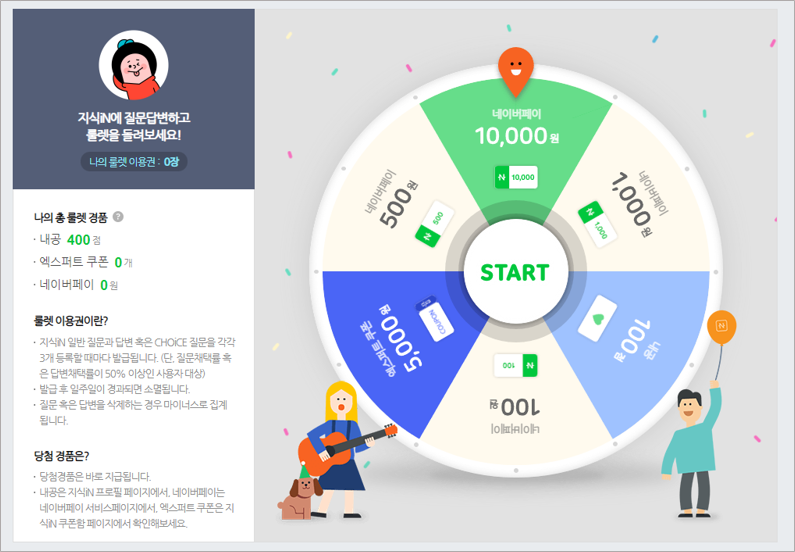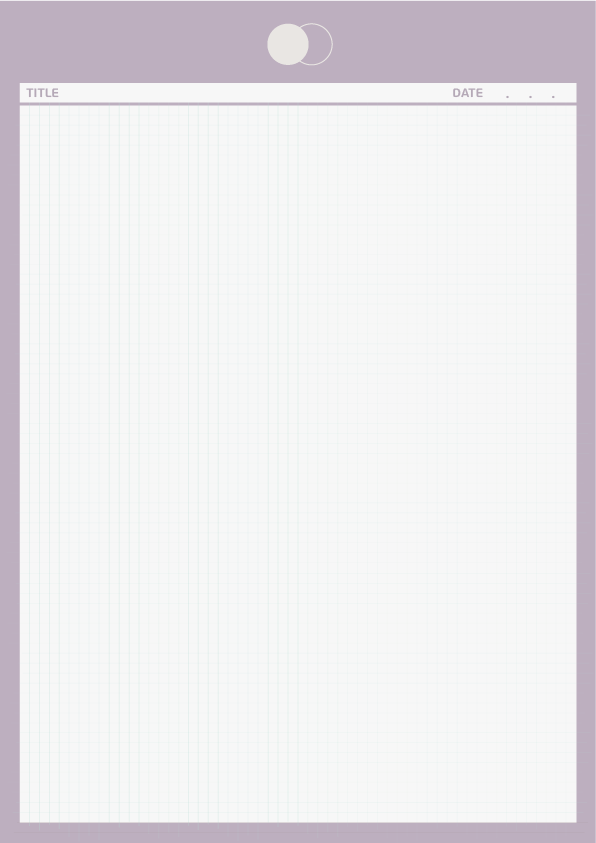안녕하세요. 박·곤 원장입니다.오늘은 삼성 노트북 NT300E5Q모델로 윈도 7잉스토ー라ー입니다.이미 Windows7은 올해 초에 지원이 마무리되자 사용하는 분은 많지 않다고 생각합니다.나도 윈도 7을 다시 설치할 줄은 몰랐는데 구형 프로그램을 돌리기 때문에 어쩔 수 없이 노트북에 윈도 7을 설치하게 되었습니다.부득이 사용해야 할 경우를 제외하고 보안상, 그리고 편의상 창 10사용을 권장합니다.오늘 설치하게 된 기종은 삼성 노트북 NT300E5Q-LD14입니다.프리 도스 제품을 구입하며 2017년 1월 모델입니다.
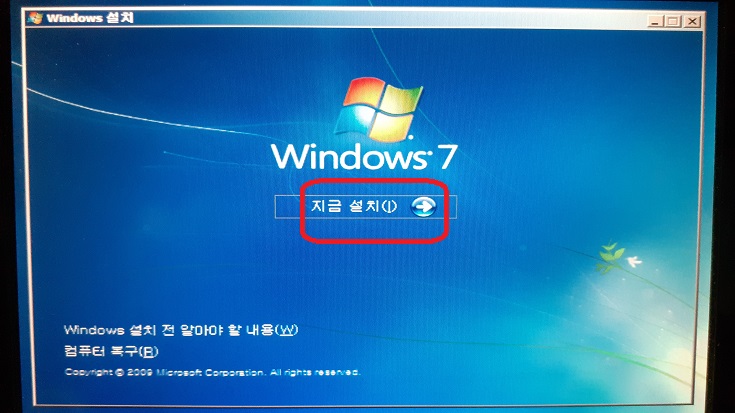
먼저 Windows 7 설치용 USB를 만들어야 합니다. 이 방법은 인터넷에 많이 설명되어 있으니 참고하시기 바랍니다. Windows 7의 리테일 버전을 가지고 계신 분은 간단하게 마이크로소프트 홈페이지에서 다운로드 할 수 있습니다. 설치용 Windows7 USB가 준비되면 노트북 전원을 켜고 F2를 눌러줍니다. 삼성 노트북에서는 F2가 바이오스 진입에 사용됩니다

BOOT 메뉴를 클릭하여 OS MODE를 CSM and UEFIOS로 수정합니다. 그래야 윈도우 7 USB로 부팅이 가능합니다.
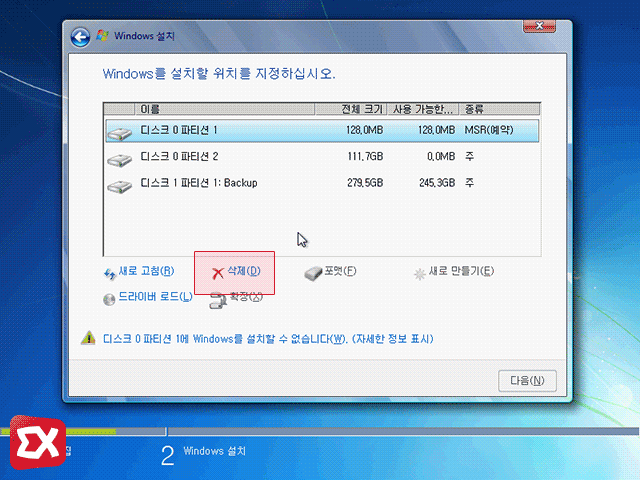
그리고 부팅 순서대로 들어가서 USB를 최우선으로 해줍니다. 7,그리고 SAVE하고 나오면 Windows 7용 인스톨 USB로 기동합니다.

그리고 순서대로 진행해주세요.
그냥 노트북처럼 세팅하면 되는데… 문제는 NT300E5Q 모델이 윈도7을 사용하기 때문에 드라이버를 설치해야 한다는 것입니다.
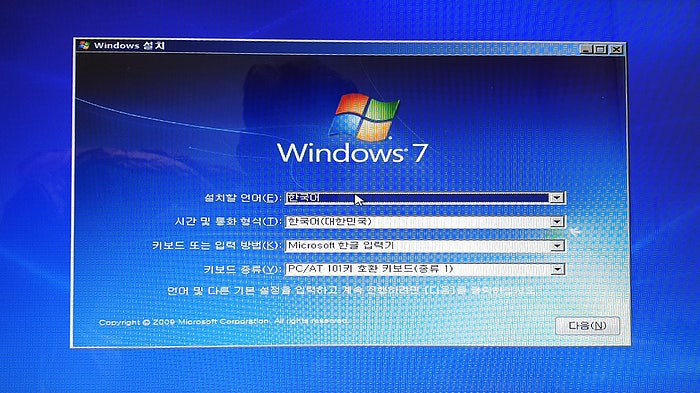
Windows 7을 설치하면 골치 아픈 상황을 맞이합니다. 랜카드가 자동으로 접속이 안되고 네트워크에 들어가면 와이파이도 뜨지 않습니다. LAN을 수동으로 잡아야 합니다..이때 필요한게 3DP-NET 프로그램입니다. 사전에 인터넷에서 해당 프로그램을 받아 사용하면 랜카드 드라이버를 쉽게 설치할 수 있습니다.
3DP 프로그램을 랜카드로 하면 바로 인터넷을 사용할 수 있는 상태가 됩니다. 왜 3DP 프로그램을 사용해야 하는가?삼성 서비스센터에서 받을 수 있는 건 개별 드라이버가 아니라 자동 업데이트 프로그램인데… 이 프로그램을 사용하려면 인터넷이 연결되어 있어야 합니다. 결국 랜카드를 잡고 삼성 업데이트 프로그램을 실행시키면 그 다음부터는 쉽게 세팅됩니다.
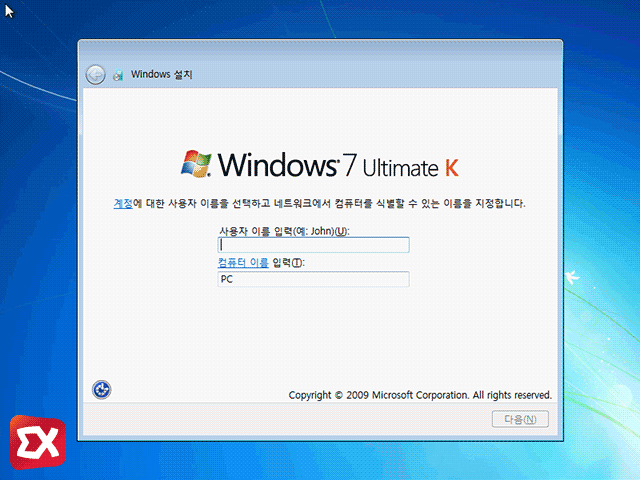
삼성 업데이트 프로그램을 실행하면 바로 데스크 톱에 없고 시작 메뉴 바에 있으니 이쪽도 참고 하세요.NT300E5Q노트북은 2번 창 7설치 시에 발견한 에러는 2개 있습니다.1. 블루투스 드라이버의 인스톨 에러 → 드라이버를 삭제하며 다시 설치하면 해결합니다.2. 삼성 업데이트 프로그램 중 EASYSettings프로그램은 설치 오류가 발생합니다.꼭 필요한 프로그램이 아니라 건너 뛰어도 좋습니다.그리고 마지막은 Windows7의 업데이트 오류가 나네요.이는 네이버에서 “Windows7업데이트 검색 속도 개선 핫 픽스”으로 검색하면 핫 픽스 다운로드 링크를 친절하게 걸어 두었습니다.2개 다운로드하고 실행하고 윈도우를 업데이트하면 정상적으로 동작합니다.Windows10의 편리성을 두고 부득이 Windows7을 사용해야 하는 분께 이 글이 도움이 되었으면 하네요.노트북에 윈도 7을 설치하고 오늘 하루가 지나갔습니다.좋은 밤을 보내세요.